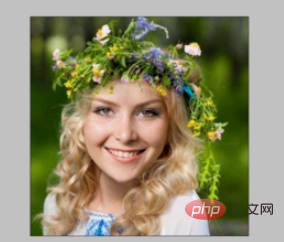#PS を開き、crl O を押して画像を開きます。この画像のキャラクターの頭は、図に示すように少し曲がっています:

図に示すように、なげなわツールを選択し、選択ツールを使用してキャラクターの顔の端を選択し、背景レイヤーを選択して、crl J ショートカット キーを押してレイヤーを抽出します。
(ビデオ チュートリアルの推奨:
ps ビデオ チュートリアル )

消しゴム ツールを選択し、消しゴムのサイズを設定し、不透明度を設定します。 [OK] をクリックします

# おすすめの関連記事とチュートリアル:
ps チュートリアル
以上がPSはキャラクターの頭を修正しますの詳細内容です。詳細については、PHP 中国語 Web サイトの他の関連記事を参照してください。